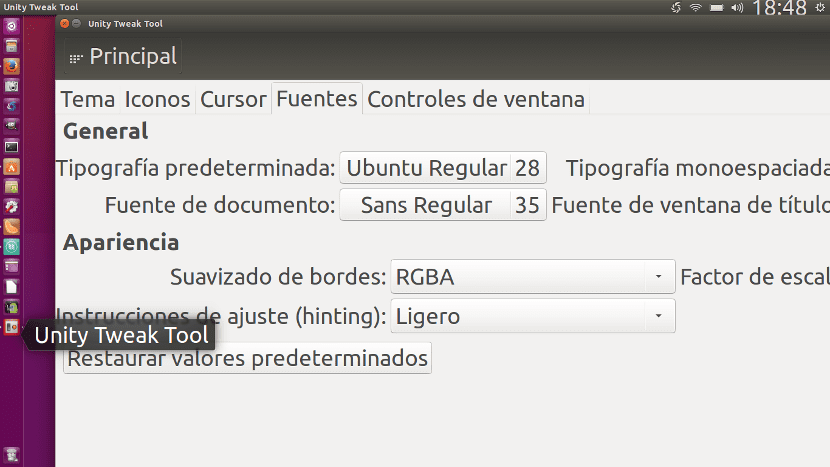
Vai jūs vēlētos mainiet Ubuntu fontu un tu nezini kā to izdarīt? Ir ļoti vienkāršs veids, kura pamatā ir dažu pakotņu instalēšana un rīka Unity Tweak Tool izmantošana. Šī lietojumprogramma, kas ir pieejama Ubuntu noklusējuma krātuvēs un ir ļoti viegli lietojama, ļaus mums mainīt citus mūsu Ubuntu Unity darbvirsmas aspektus, taču šajā nelielajā rokasgrāmatā mēs koncentrēsimies uz paskaidrojumu, kā mainīt sistēmas fontu. Jums ir jāveic darbības pēc griezuma.
Kā nomainīt Ubuntu fontu
- Ja mums tie nav instalēti, mēs instalējam Unity tīmekļa lietotnes ar komandu:
sudo apt-get install unity-webapps-service
- Tad mēs noklikšķiniet uz Šī saite, kas atvērs Ubuntu programmatūras centru un parādīs vienotības iestatījumu pakotni. Ja nevēlaties noklikšķināt uz saites, varat manuāli atvērt Programmatūras centru un meklēt “unity settings” vai “unity tweak tool”. Abos meklējumos tiks atgriezts viens un tas pats rezultāts.
- Kad pakotne ir atrasta, mēs noklikšķināsim uz Instalēt.
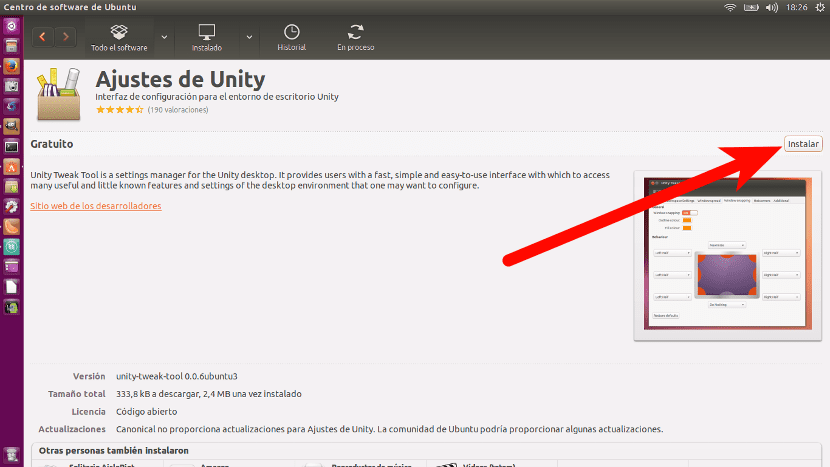
- Kā vienmēr, kad mēs gatavojamies kaut ko instalēt, tas mums prasīs paroli. Mēs to ievietojam un nospiediet taustiņu Enter, lai sāktu instalēšanu.
- Tālāk mēs atveram lietojumprogrammu Unity Tweak Took, kas būs sānjoslā.
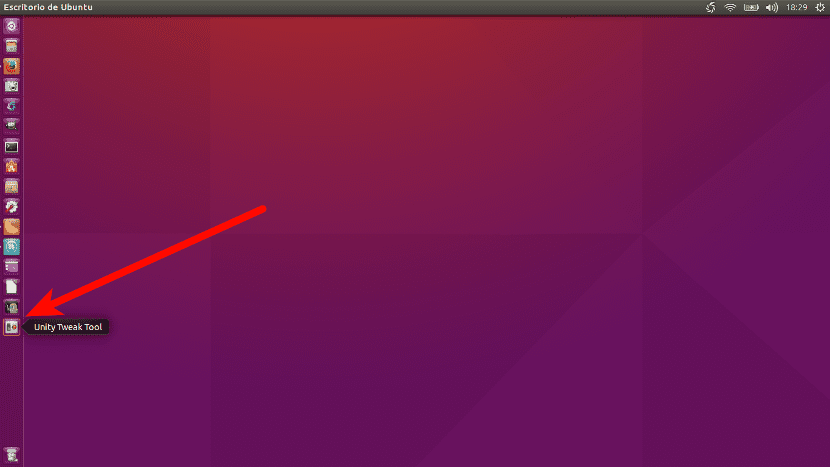
- Mēs noklikšķiniet uz Fuentes kas atrodas sadaļā Izskats.
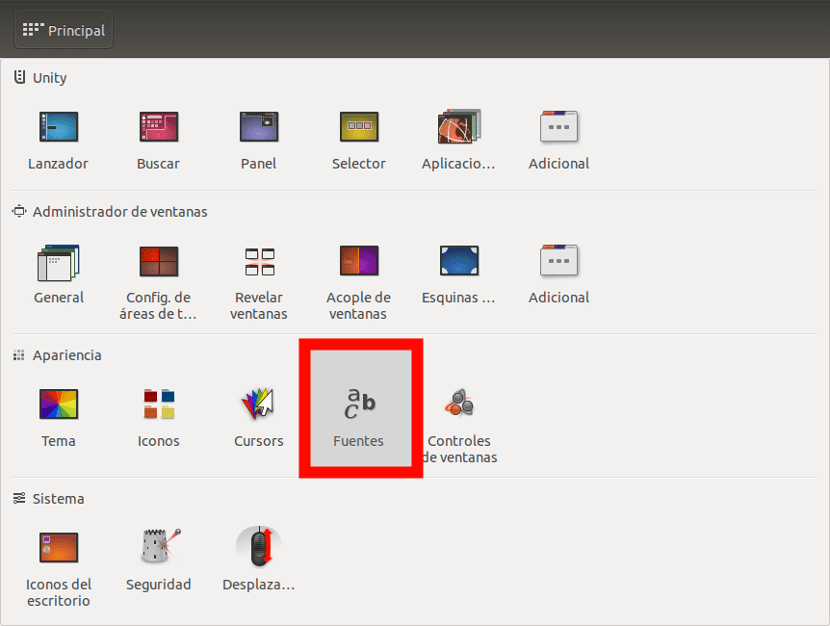
- Un šeit mēs varam veikt vajadzīgās izmaiņas, piemēram, mainīt fontu, tā lielumu vai, ja vēlamies, to treknrakstā, slīprakstā utt.
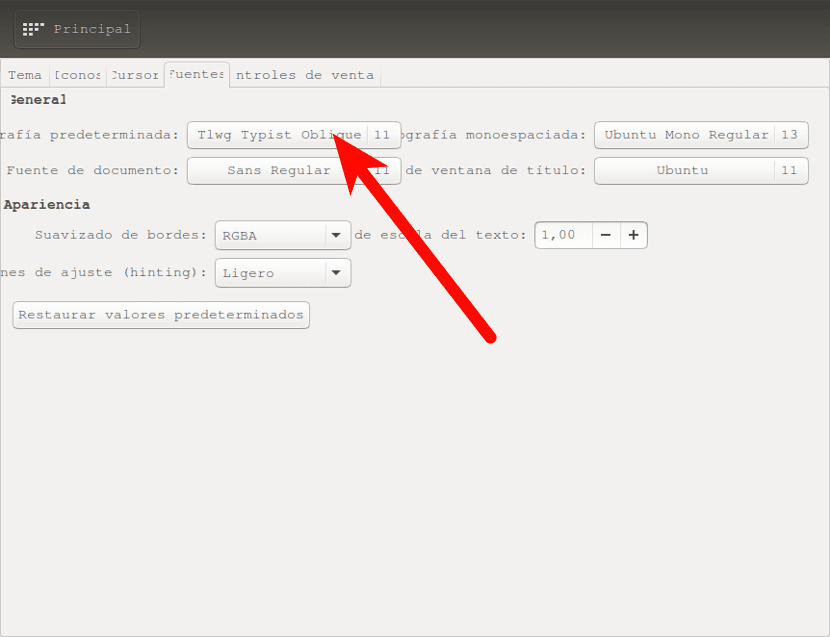
Esiet uzmanīgi, lai vērtības netiktu mainītas uz ļoti pārspīlētām. Piemēram, es gribēju veikt ļoti krasas izmaiņas, lai izveidotu ekrānuzņēmumu, kas šajā ziņā izskatītos labi, un es redzēju, kā burti kļuva tik lieli, ka man bija grūti piekļūt dažiem iestatījumiem. Protams, izmantojot parastās vērtības, rezultāts var būt ļoti labs. Ko tu domā?
tas man neļauj :/
Paldies, draugs, par visiem jūsu paskaidrojumiem, īpaši tādiem iesācējiem kā es. Bet man ir jautājums, Unity iestatījumi tiek izdoti angļu valodā. Vai to var iztulkot?
Gracias
Sveiki, es nezinu. Protams. Faktiski, ja instalējot jūs izvēlaties valodu, kad sākat visu šajā valodā. Labākais veids ir instalēt sistēmu, kas savienota ar internetu, un instalēt visu, tā ir pieejama iespēja. Ja nē, jums ir jāatver sistēmas konfigurācija / valodas atbalsts un jāinstalē tā, kas jums patīk.
Sveiciens.
Paldies, Pablo, bet kā izvēlēties Ubuntu valodu, ja instalēju no termināļa?
Sveiciens
Sadaļā Sistēmas iestatījumi / Valodas atbalsts. Tur tos var pievienot, noņemt, atlasīt, mainīt ...
Sveiciens.
Paldies pablo.
hola
Tas man nekalpo
Tas tiek parādīts:
Notiek paku saraksta lasīšana ... Gatavs
Atkarības koka izveidošana
Notiek informācijas par statusa lasīšanu ... Gatavs
E: Unity-webapps-pakalpojuma pakotni nevarēja atrast
Kā es varu to atrisināt?
Gracias